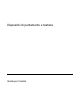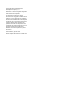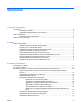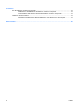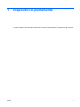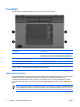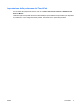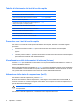Pointing Devices and Keyboard - Windows Vista
Table Of Contents
- Dispositivi di puntamento
- Tastiera
- Tasti di scelta rapida
- Tabella di riferimento dei tasti di scelta rapida
- Procedure con i tasti di scelta rapida
- Visualizzazione delle informazioni di sistema (fn+esc)
- Attivazione dello stato di sospensione (fn+f3)
- Commutazione delle immagini su schermo (fn+f4)
- Visualizzazione delle informazioni sulla carica delle batterie (fn+f8)
- Diminuzione della luminosità dello schermo (fn+f9)
- Aumento della luminosità dello schermo (fn+f10)
- Attivazione del sensore di luce ambientale (fn+f11)
- Tasti di scelta rapida
- HP Quick Launch buttons
- Presentazione, pulsante
- Info Center, pulsante
- Pannello di controllo di HP Quick Launch buttons (pulsanti HP Quick Launch)
- Apertura del pannello di controllo HP Quick Launch buttons (pulsanti HP Quick Launch)
- Impostazione delle preferenze dei pulsanti
- Visualizzazione di Q Menu
- Impostazione delle preferenze di Q Menu
- Impostazione delle preferenze di affiancamento
- Impostazione del sensore di luce ambientale
- Impostazione di altre preferenze
- Tastierini
- Indice analitico
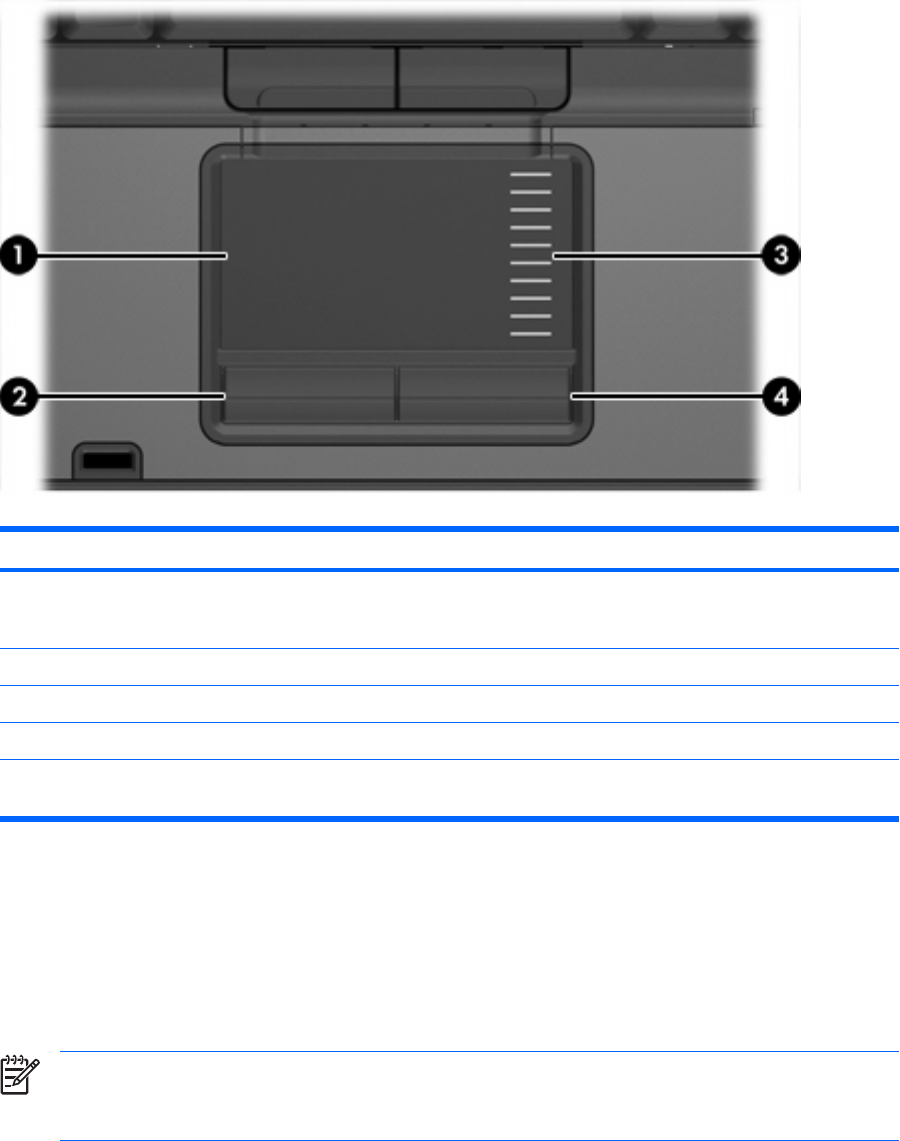
TouchPad
L'illustrazione e la tabella seguenti descrivono il TouchPad del computer.
Componente Descrizione
(1) TouchPad* Consente di spostare il puntatore e di selezionare e attivare gli
elementi sullo schermo. Può essere impostato per eseguire altre
funzioni del mouse, come scorrere, selezionare e fare doppio clic.
(2) Pulsante sinistro del TouchPad* Ha la stessa funzione del pulsante sinistro di un mouse esterno.
(3) Area di scorrimento del TouchPad* Scorre in alto e in basso.
(4) Pulsante destro del TouchPad* Ha la stessa funzione del pulsante destro di un mouse esterno.
* Questa tabella descrive le impostazioni predefinite. Per visualizzare e modificare le preferenze dei dispositivi di puntamento,
fare clic su Start > Pannello di controllo > Hardware and Sound > Mouse.
Utilizzo del TouchPad
Per spostare il puntatore, muovere un dito sulla superficie del TouchPad nella direzione in cui si desidera
spostare il puntatore. Utilizzare i pulsanti del TouchPad come si farebbe normalmente con i
corrispondenti pulsanti di un mouse esterno. Per spostarsi in alto o in basso utilizzando la zona di
scorrimento verticale del TouchPad, muovere un dito rispettivamente in alto o in basso attraverso le
righe.
Nota Quando si utilizza il TouchPad per spostare il puntatore, è necessario sollevare il dito dal
TouchPad prima di toccare la zona di scorrimento. Se si fa semplicemente scorrere un dito dal
TouchPad alla zona di scorrimento senza sollevarlo, la funzione di scorrimento non viene attivata.
2 Capitolo 1 Dispositivi di puntamento ITWW